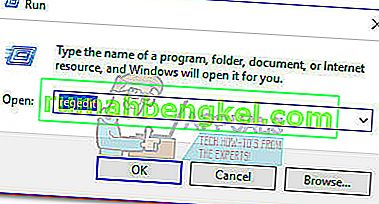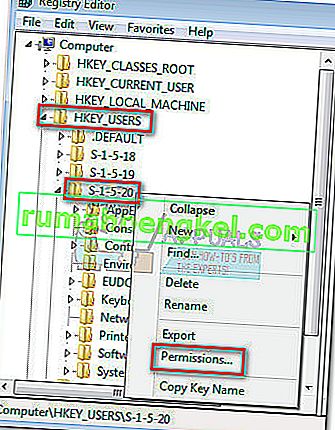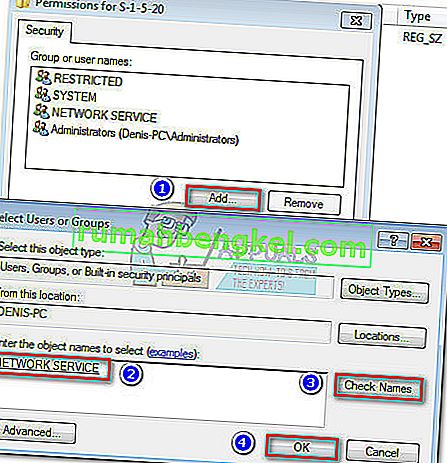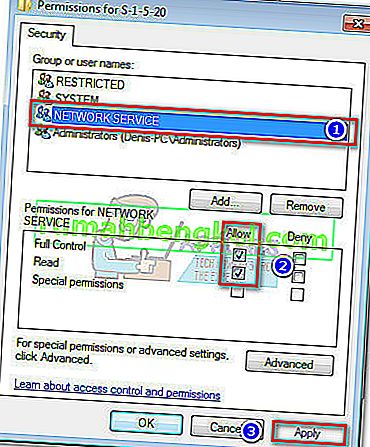Сообщение «Вы можете стать жертвой подделки программного обеспечения» - это ошибка аутентификации Windows Server, которая возникает, если лицензия Windows помечена как поддельная . В Windows 7 это также может произойти из-за отсутствия ключа реестра или из-за отсутствия разрешений, связанных с учетной записью сетевой службы .

Если вы боретесь с этой конкретной проблемой, первое, что вам следует сделать, это убедиться, что ваша установка Windows не является поддельной. Если вы купили подержанный компьютер с уже активированной версией Windows, проверьте его, чтобы найти ключ активации. Если это ноутбук, вы, вероятно, найдете ключ продукта приклеенным где-то внизу. На настольных компьютерах он обычно размещается где-нибудь на шасси.
Даже если у вас есть действующий лицензионный ключ, убедитесь, что он не используется более чем на одном компьютере. Если вы не купили лицензию Windows для семейного пакета (которая допускает 3 одновременные установки), вы можете использовать только один лицензионный ключ на одном компьютере. Если сервер активации Windows управляет двумя идентификаторами, определяющими, что лицензионный ключ установлен на большем количестве компьютеров, чем предполагается, он пометит последнюю установку как неподлинную.
Как повторно активировать лицензию на Windows 7
Если вы уверены, что владеете законной лицензией Windows, вы можете попробовать повторно ввести ключ продукта или даже попробовать другие способы повторной активации Windows. Начнем с перехода на экран активации Windows. Для этого откройте окно «Выполнить» ( клавиша Windows + R ), введите « slui.exe » и нажмите Enter.

Как только вы попадете в меню активации Windows, нажмите «Введите / введите ключ продукта еще раз» и введите его снова. Если это не решит проблему, вернитесь к экрану активации Windows и нажмите « Активировать Windows онлайн сейчас». Затем следуйте инструкциям на экране и посмотрите, сможете ли вы повторно активировать свою лицензию.

Если метод активации через Интернет не работает, нажмите « Просмотреть другие способы активации» и следуйте инструкциям на экране, чтобы связаться со службой Microsoft Answer. Пока ваш ключ продукта проверяется, он обязан решить вашу проблему - либо путем активации вашей Windows с помощью текущего ключа продукта, либо путем предоставления вам другого.
Важно: Если вы не можете получить доступ к экрану активации Windows и выполнить перечисленные выше действия, возможно, на вашем компьютере отсутствуют некоторые разрешения для ключей реестра, которые не позволят вам получить доступ к экрану активации. Есть два возможных исправления, которые решат эту проблему и позволят повторно активировать Windows с помощью ключа продукта. Но прежде чем приступить к ним, выполните перечисленные ниже шаги проверки, чтобы узнать, применимы ли они к вашей ситуации.
Есть способ определить, будут ли эффективными два приведенных ниже исправления. Для этого откройте окно «Выполнить» ( клавиша Windows + R ), введите « slui.exe » и нажмите Enter. Если вы можете войти в меню активации Windows , нет смысла пробовать исправления ниже, поскольку они не будут эффективными. Однако, если вы получаете сообщение об ошибке «0x80070005 Доступ запрещен» , вам рекомендуется воспользоваться двумя приведенными ниже исправлениями, поскольку проблема, скорее всего, вызвана отсутствующим ключом реестра или проблемой с разрешением.

Метод 1: отключить групповую политику Plug and Play
Эта ошибка активации Windows часто вызвана ключом реестра, который называется HKU \ S-1-5-20 . Для того, чтобы процесс проверки произошел, учетная запись сетевой службы должна иметь полный контроль и разрешения на чтение для ранее указанного ключа.
Как указывали некоторые пользователи, сталкивающиеся с этой конкретной проблемой, эта проблема часто является результатом применения объекта групповой политики Plug and Play (GPO) на компьютере с Windows. Поскольку служба лицензирования использует Plug and Play для получения информации об оборудовании, этот параметр может ввести службу активации в заблуждение и заставить ее поверить в то, что активированная служба находится за пределами допуска.
Следуйте инструкциям по отключению политики Plug and Play, чтобы узнать, не несет ли она ответственность за ошибку «Вы можете стать жертвой подделки программного обеспечения» :
- Нажмите клавишу Windows + R, чтобы открыть окно «Выполнить». Введите « rsop.msc » и нажмите Enter, чтобы открыть результирующий набор политик .
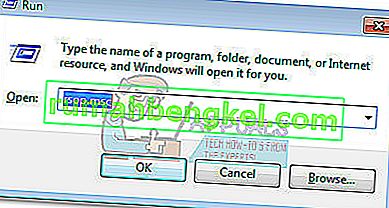
- В окне Результирующего набора политик перейдите в следующее место: Конфигурация компьютера> Политики> Параметры Windows> Параметры безопасности> Системные службы.
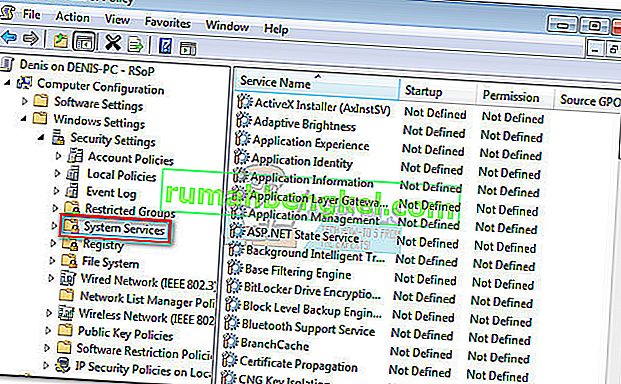
- Затем прокрутите левую панель и найдите Plug and Play . Если значения « Запуск» и « Разрешение», связанные с Plug and Play , отличаются от « Не определено» , перейдите к шагам ниже.
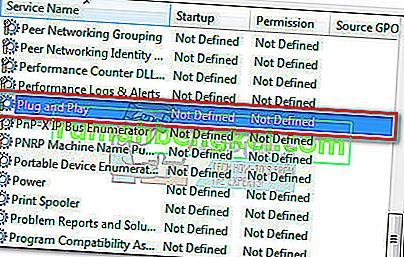 Примечание. Если вы видите два значения, перечисленные как « Не определено» , сразу переходите к методу 2.
Примечание. Если вы видите два значения, перечисленные как « Не определено» , сразу переходите к методу 2. - Щелкните правой кнопкой мыши Plug and Play , выберите « Свойства» , затем измените групповую политику для запуска и разрешений на « Не определено» .
- Закройте окно Результирующего набора политик и перезагрузите компьютер. После того, как ваша система загрузится, проверьте, можете ли вы активировать Windows.
Если вы по-прежнему получаете то же «0x80070005 Доступ запрещен», перейдите к методу 2.
Метод 2: отредактируйте разрешения для сетевой службы
Если служба Plug and Play не несет ответственности за вашу проблему, давайте выясним, вызвана ли проблема отсутствием разрешения на ключ реестра. Это может оказаться причиной того, что ваш компьютер выходит из строя.
Следуйте пошаговым инструкциям ниже и добавьте необходимые разрешения сетевой службы через редактор реестра :
- Нажмите клавишу Windows + R, чтобы открыть окно запуска. Введите « regedit » и нажмите Enter, чтобы открыть редактор реестра.
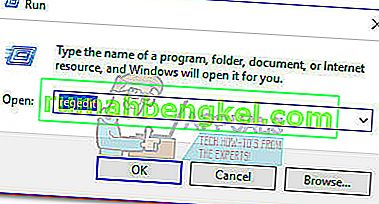
- В редакторе реестра перейдите к HKey_Users , щелкните правой кнопкой мыши S-1-5-10 и выберите « Разрешения».
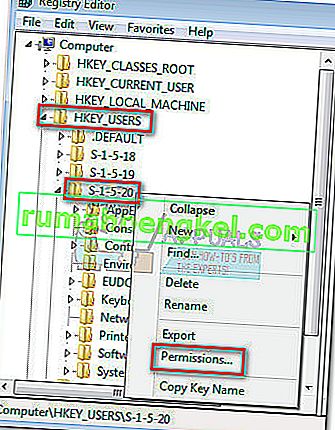
- На экране « Разрешения для S-1-5-20» проверьте , присутствует ли сетевая служба в столбце « Группа или имена пользователей» .
Примечание. Если вы видите запись сетевой службы , перейдите к шагу 5 .
- Нажмите кнопку « Добавить» и дождитесь появления окна « Выбор пользователей или групп» . Затем введите « Сетевая служба » в поле « Введите имена объектов для выбора» и нажмите кнопку « Проверить имена» . Наконец, нажмите кнопку ОК , чтобы создать разрешение.
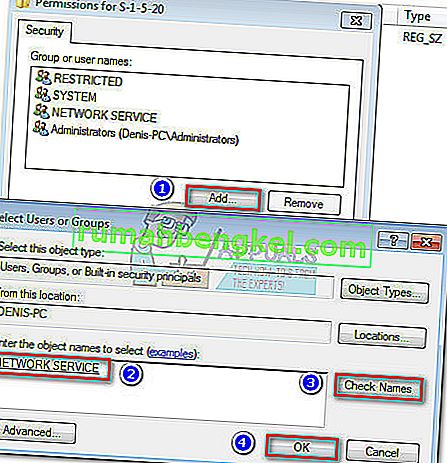
- Как только вам удастся идентифицировать (или создать) разрешение сетевой службы , щелкните по нему один раз, чтобы выбрать его. Затем установите флажки « Разрешить» для « Полный доступ» и « Чтение» . Наконец, нажмите Применить, чтобы сохранить изменения.
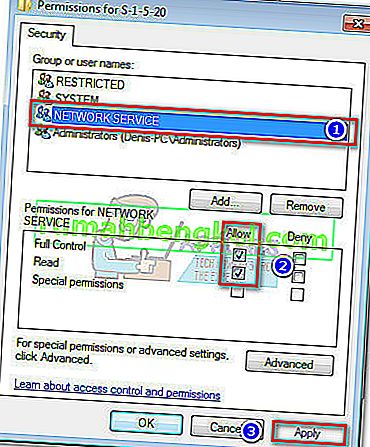
- После предоставления необходимых разрешений перезагрузите компьютер и попробуйте повторно активировать Windows. На этот раз у тебя должно получиться это сделать.

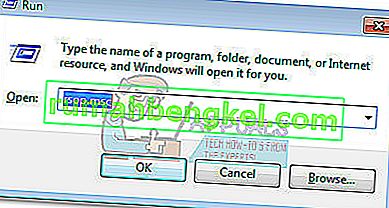
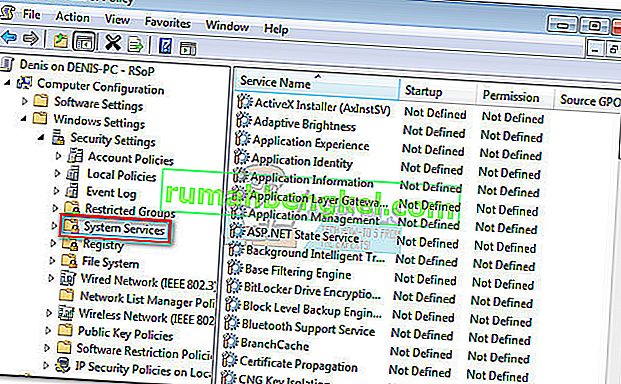
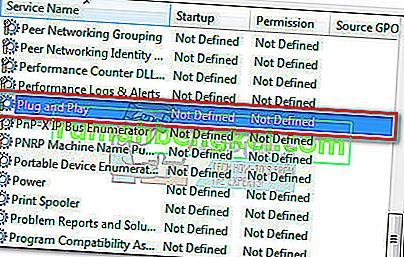 Примечание. Если вы видите два значения, перечисленные как « Не определено» , сразу переходите к методу 2.
Примечание. Если вы видите два значения, перечисленные как « Не определено» , сразу переходите к методу 2.